簡介
本文檔介紹從Intersight託管伺服器收集技術支援捆綁包的一種方法。
必要條件
需求
本檔案沒有特定需求
採用元件
本文件所述內容不限於特定軟體和硬體版本。
本文中的資訊是根據特定實驗室環境內的裝置所建立。文中使用到的所有裝置皆從已清除(預設)的組態來啟動。如果您的網路運作中,請確保您瞭解任何指令可能造成的影響。
背景資訊
如果Intersight雲出現網路故障,TAC無法遠端收集技術支援檔案。正確診斷和解決UCS相關問題仍需要這些檔案。
解決方案
技術支援集合:
伺服器
登入到Intersight並選擇您的帳戶角色後,從頂欄上的選單中選擇Infrastructure Service:

在最左側的導航窗格中導航到Operate > Servers:

在右側的action窗格中,使用必要的過濾器查詢需要技術支援的伺服器(下面示例中使用的「imm」):

選擇伺服器項最右邊的3個點:

在顯示的子選單中,選擇底部的「Collect Tech Support Bundle」(收集技術支援包):

機箱
登入到Intersight,選擇您的帳戶角色,然後導航到Infrastructure Service,如上面的「伺服器」部分所示。
從最左側的導航選單中選擇Chassis:
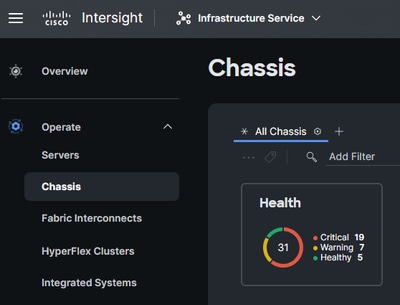
在右側的操作窗格中,使用必要的過濾器查詢需要技術支援收集的機箱(下面示例中使用的「imm」):
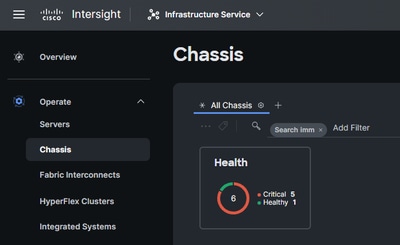
選擇機箱專案最右側的3個點:

在顯示的子選單中,選擇底部的「Collect Tech Support Bundle」(收集技術支援包):
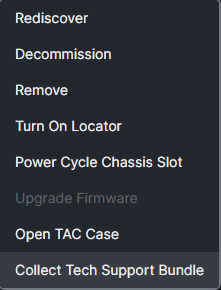
交換矩陣互聯:
登入到Intersight,選擇您的帳戶角色,然後導航到Infrastructure Service,如上面的「伺服器」部分所示。
從最左側的導航選單中選擇Fabric Interconnects:
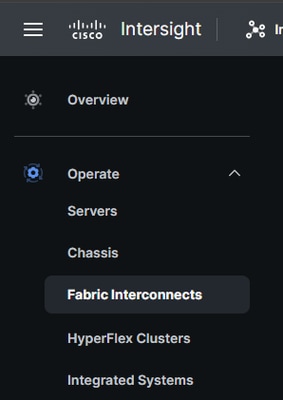
在右側的操作窗格中,使用必要的過濾器查詢需要技術支援收集的機箱(下面示例中使用的「imm」):

選擇Fabric Interconnect項最右邊的3個點:

在顯示的子選單中,選擇底部的「Collect Tech Support Bundle」(收集技術支援包):

下載收集的技術支援捆綁包
從頂欄的選單中選擇System:

進入System(系統)螢幕後,從左側導航選單中選擇Tech Support Bundles:

在「Tech Support Bundles(技術支援捆綁)」視窗中,選擇download將檔案儲存到本地工作站:

備註
有關通過PID、序列號和平台型別收集技術支援捆綁包的其他方法,請訪問以下網站:
https://www.cisco.com/c/en/us/td/docs/unified_computing/Intersight/b_Intersight_Managed_Mode_Configuration_Guide/b_intersight_managed_mode_guide_chapter_010011.html#id_127370